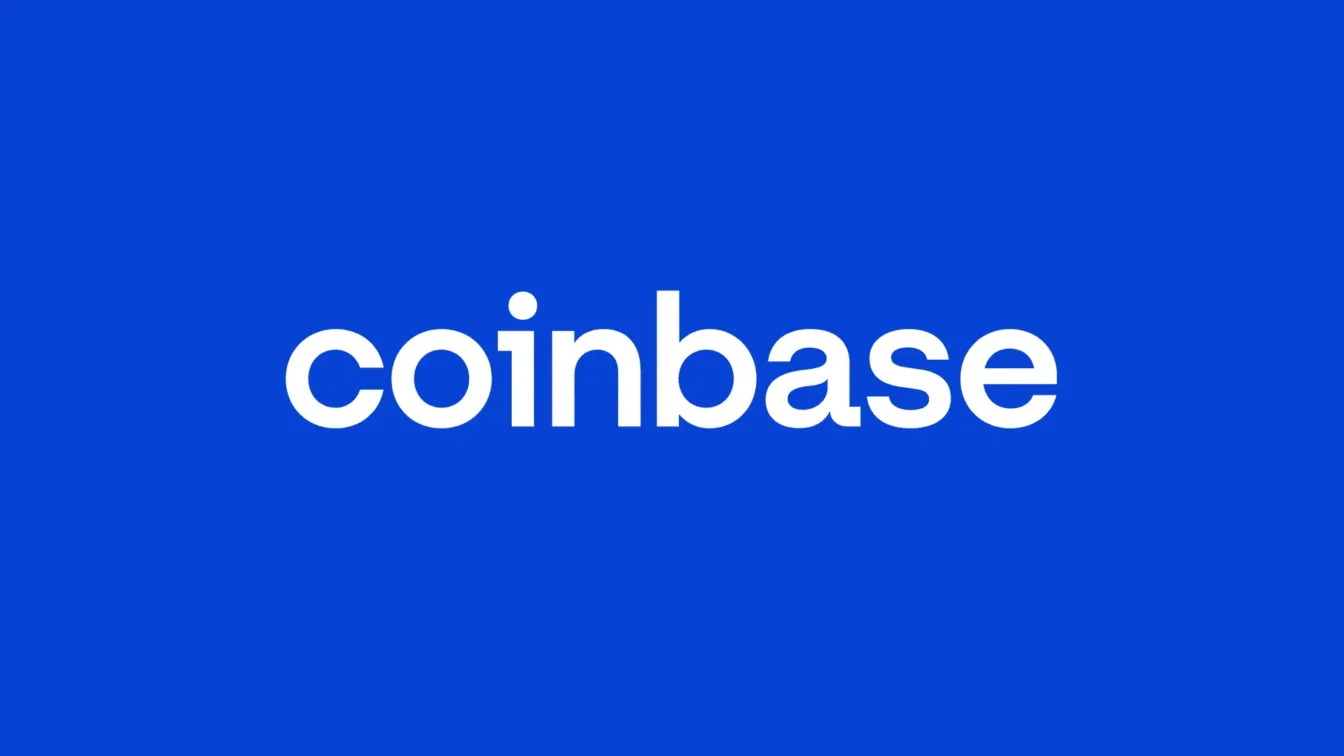Google マップは非常に包括的で強力なサービスです。たとえば、そのピンは日常的に非常に実用的です。それを最大限に活用する方法は次のとおりです。
Googleマップはピンに大きく依存しているため、ピンをアプリのアイコンとして使用しています。これらの非常に便利な小さな仮想マークは、目的地だけでなく、ショップ、バー、レストラン、その他の重要な場所に連れて行くためにも存在します。提供されるオプションの数は異なりますが、独自のピンを配置することもできます。携帯デスクトップよりも怖いかもしれません。
デスクトップでは 1 回クリックするか、モバイルでは Google マップ上の任意の場所を長押しするだけです。新しい情報カードがインターフェイスの下部に表示され、住所または単に「マーカーが配置されました」という文言が表示されます。
ピンが参照されている道路上にある場合ストリートビューをクリックまたはタップすると、利用可能な画像が表示されます (プレビューが表示されます)。これが、これらのピンが役立つ理由の 1 つです。特定の場所に行く前にその場所を視覚的に確認したり、場所の詳細を確認したりするのに役立ちます。
ピンをクリックまたはタップすると、そこへの道順を取得したり、その場所へのリンクを誰かに送信したりするなど、多くのオプションが表示されます。そして、もしその場所がなくなってしまったらGoogleマップ、「不足している場所を追加」を選択できます。
ウェブ上で Google マップを使用している場合は、[電話に送信] をクリックして、同じ Google アカウントを使用する接続されたモバイル デバイスにこのピンの位置を送信できます。モバイル アプリを使用している場合は、[距離を測定] をタップして、1 つまたは複数の他のポイントまでの直線距離を調べることができます。
Google マップに永久ピンを配置する
マップから一時的なピンを削除するには、他の場所をクリックまたはタップします。より永続的なオプションが必要な場合は、いくつかのオプションがあります。
ピンを配置してレコードを開いたら、「保存」をクリックまたはタップできます。 Google マップにはいくつかのリスト (「お気に入り」、「訪問先」、「旅行プロジェクト」など) が用意されていますが、独自のリストを作成することもできます。
「ラベルを追加」をクリックして名前を付けることもできます。このラベルは、Google マップ内を移動するときと検索結果に表示されます。実用的。
あなたのリストやラベルは他の誰も見ることができず、これらはあなたの Google アカウントに保存されますが、必要に応じてリストを公開することができます。それらを表示するには、メニュー ボタン (左上) をクリックし、[現在地] または [保存済み] (モバイルの場合) をクリックします。必要に応じて、そこから変更することもできます。
Google マップに場所のピンを配置する
これらのピンのもう 1 つの便利な用途は、他の人に自分の場所を伝え、見つけてもらうことです。このシナリオでは、ピンを配置する必要はありません。少なくともあなたの携帯電話がピンになります。 Google マップ モバイル アプリで現在地を表す青い点をタップすると、精度を向上させる「調整」や車を見つけるのに役立つ「駐車位置を保存」など、多くのオプションが表示されます。
自分の現在地を他の人に知らせるには、「現在地を共有」をタップします。どのくらいの期間行うかを決定する必要があります。最小は 1 時間、最大は 1 日ですが、無期限に (同じウィンドウで手動で非アクティブ化するまで) 行うこともできます。
次に、1 人以上の連絡先、または携帯電話のアプリ経由でリンクを送信することによって、情報を共有する相手を決定します。これらのリンクは Google マップで開き、リアルタイムで更新される現在地が表示されます。